Cómo actualizar el software de Roku a la última versión

La actualización de software es una acción obligatoria para todos los dispositivos inteligentes. El software actualizado permite evitar errores, maximizar la seguridad, acceder a las últimas aplicaciones y más funciones.
Para los usuarios de Roku, el proceso de actualización se ha simplificado y puede realizarse en cuestión de segundos. La actualización del software también eleva a su última versión los accesorios del dispositivo Roku, como los altavoces inalámbricos y el subwoofer.
En esta guía te enseñaremos paso a paso a cómo actualizar Roku, sin complicaciones y de forma rápida.
Cómo actualizar Roku a la versión más actual
Por defecto, Roku buscará actualizaciones cada 24 a 36 horas. Cada vez que haya una nueva actualización, se instalará automáticamente sin ninguna notificación. Si quieres actualizarlo manualmente, puedes hacerlo a través de la configuración del dispositivo.
Nota: Necesitarás una conexión activa a internet para descargar e instalar la última versión en tu Roku.
Estos son los pasos para actualizar Roku manualmente:
- Pulsa el botón Inicio de tu control remoto Roku.

- Navega hasta la opción Configuración.

- Selecciona Sistema
- En Sistema, desplázate hacia abajo y selecciona Actualización del sistema.
- Pulsa Comprobar ahora para buscar las últimas actualizaciones. Espera hasta que Roku busque las últimas actualizaciones.

- Si hay alguna actualización disponible, haz clic en Actualizar ahora para descargar el nuevo software en tu dispositivo.
- Selecciona Actualizar más tarde para actualizar el firmware en otro momento.
- Si no hay ninguna actualización nueva, recibirás el mensaje "Todo el software está actualizado" en la pantalla de Roku.
- Una vez completada la actualización del Roku TV, tu dispositivo se reiniciará automáticamente para instalar la última versión del firmware.
Si no se reinicia automáticamente, puedes ir a Configuración >> Sistema >> Reinicio del sistema (o) Configuración >> Sistema >> Encendido >> Reinicio del sistema para reiniciar el dispositivo Roku.
Actualizar software de Roku TV usando un USB
Una alternativa para actualizar el software de Roku en caso no estés conectado a internet es utilizando un USB.
Antes de empezar, asegúrate de cumplir los siguientes requisitos:
- Asegúrate de haber seleccionado la opción Conectarse a Internet más tarde durante la configuración inicial de Roku.
- Debes tener a la mano una unidad flash USB 2.0 estándar con 256 MB de espacio o más.
- Una computadora para realizar todo el procedimiento.
Ahora sí, realiza estos pasos para actualizar el software de Roku mediante USB:
- Abre un navegador web en tu PC (Chrome, Opera, Edge, etc.) y dirígete a la siguiente URL tvupdate.roku.com.
- A continuación, selecciona la marca de tu televisor Roku e introduce el número de modelo y el número de serie.
Nota: El número de modelo tiene cuatro números con una letra después. Lo encuentras en Configuración > Sistema > Información. Mientras que el número de serie tiene 12 números. Está en Configuración > Sistema > Acerca de.
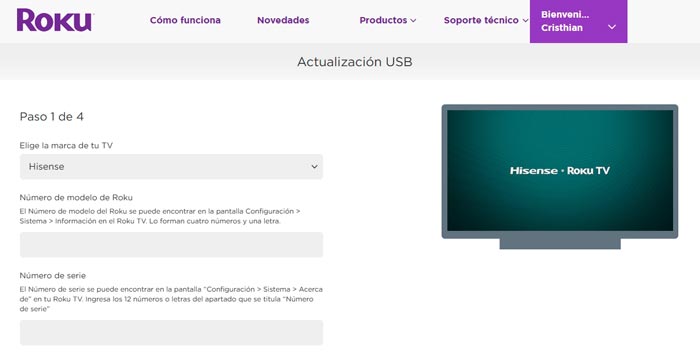
- Ahora selecciona la opción Descargar software para descargar el archivo instalador update.Roku. Después de descargarlo, cópialo en la memoria USB.

- A continuación, conecta el USB a tu Roku TV.
- Pulsa el botón Inicio del control remoto de Roku TV y selecciona Configuración > Sistema > Actualización del sistema.
- Selecciona la opción No puedo conectar.
- En breve, el televisor buscará el archivo de actualización en la memoria USB y mostrará un código de 12 dígitos.
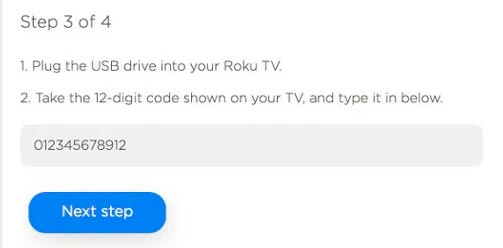
- Vuelve a tu computadora e introduce el código de 12 dígitos en el campo correspondiente.
- Ahora aparecerá un nuevo código de 6 dígitos en la pantalla de tu PC.
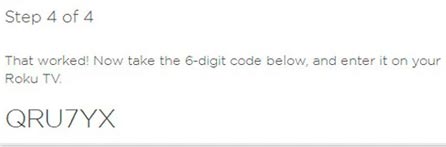
- Dirígete a tu Roku TV e introduce este código de 6 dígitos.
- La actualización del Roku TV empezará y una vez completada reiniciará el televisor.
- Después que se reinicie el televisor, puedes retirar la memoria USB.
Cómo actualizar canales en Roku
No existe una forma separada de actualizar canales en ningún dispositivo Roku. Una vez que el software de Roku es actualizado a la última versión, entonces todos los canales instalados en el dispositivo serán actualizados automáticamente. Para confirmar o forzar la actualización del firmware en Roku, ve a Configuración >> Sistema >> Actualización del Sistema >> Comprobar ahora.
Preguntas frecuentes
¿Qué hacer cuando Roku no se actualiza?
¿Cómo forzar la actualización de Roku?
¿Roku TV se actualiza automáticamente?
¿Es necesario actualizar Roku?
Te recomendamos leer:
- ¿Roku sin anuncios? ¡Aquí tienes 3 métodos!
- Cómo Configurar Roku por primera vez
- Cómo Configurar Control remoto Roku
Si quieres conocer otros artículos parecidos a Cómo actualizar el software de Roku a la última versión puedes visitar la categoría Rokupedia.

Deja una respuesta